Як виправити дзеркальне відображення екрана не працює на iPhone 8
Дзеркальне відображення екрана - це функція, яка дозволяє вампередавати все на екрані iPad або iPhone на Apple TV. Ця функція раніше називалася дзеркальним відображенням AirPlay в iOS 10 та новіших версіях. Це було названо дзеркальним відображенням екрану в iOS 11. Але останнім часом деякі користувачі почали стверджувати, що дзеркальне відображення екрана не працює на iPhone 8. Якщо так, у нас є кілька рішень, які можуть вам допомогти. Ось рішення, які можуть вирішити дзеркальне відображення екрана, що не працює на iPhone, а не на проблему Apple TV.
Рішення 1: Перезавантажте Apple TV
Якщо ви зіткнулися з проблемою "AirPlay не працює на iPhone 8", проблема може бути у вашому Apple TV. Отже, спробуйте перезапустити Apple TV. Ось такі кроки, які вам потрібно виконати.
Крок 1: Якщо ви використовуєте Apple TV третього покоління або більш ранню модель, тоді ви можете перезапустити свій пристрій, вибравши «Перезапустити» у розділі Загальні, який присутній у розділі Налаштування.

Якщо у вас є останній телевізор Apple 4K, ви можете перезапустити свій пристрій, вибравши пункт «Перезапустити» у розділі Система, який присутній у налаштуваннях.

Крок 2: Ви також можете спробувати перезапустити Apple TV.
Якщо ви користуєтесь пультом Apple TV або дистанційним режимом Siri, утримуйте одночасно кнопку Menu (Меню) та Home (той, який має піктограму телевізора / монітора), поки на полі Apple TV не почне блимати білий світло.

Якщо у вас пульт дистанційного керування Apple (білий або алюмінієвий) більш раннього покоління, натискайте кнопку Вниз і кнопку Меню, поки на коробці Apple TV не почне блимати білий світло.

Рішення 2: Скиньте Apple TV
Відпочиваючи на Apple TV, можна також відповісти на ваше "чому дзеркальне відображення екрану не працює iPhone 8?" питання. Ось такі кроки, які вам потрібно виконати:
Крок 1. Для Apple TV третього покоління або попередньої моделі перейдіть у Налаштування >> Загальне >> Скидання.
Крок 2: Як і у Apple TV 4K, ви побачите два варіанти: "Скинути всі налаштування" та "Відновити". Перша опція скидає налаштування вашого пристрою, включаючи настройки конфігурації та налаштування облікових записів. Остання опція скидає ваш пристрій за допомогою оновлень програмного забезпечення. Таким чином ви дізнаєтесь, як скинути Apple TV 4 або більш ранні версії
Крок 3. Для останнього Apple TV 4K (4 покоління) ви можете перевірити скидання пристрою, перейшовши в Налаштування >> Система - >> Скидання.
Крок 4: Там ви побачите два варіанти: "Скидання" та "Скидання та оновлення".
Якщо ви виберете опцію Скидання, ви зможете це зробитишвидко відновити пристрій до заводських налаштувань без необхідності підключення до Інтернету. Якщо ви виберете «Скидання та оновлення», він встановить оновлення програмного забезпечення, для якого знадобиться підключення до Інтернету.
Рішення 3: Примусово перезавантажте iPhone 8
Якщо "дзеркальне відображення iPhone 8 не працює"проблема не пов’язана з Apple TV, то це може бути спричинено через iPhone. Отже, спробуйте перезапустити iPhone 8. Це дуже просто. Все, що вам потрібно зробити, це довго натиснути кнопку збільшення гучності, а потім натиснути кнопку зменшення гучності. Потім довго натискайте кнопку Sleep (Сон), поки екран не згасне і знову перезапуститься з логотипом Apple на дисплеї.

Рішення 4: Використовуйте Tenorshare ReiBoot для вирішення проблеми
Якщо проблема пов’язана з вашим iPhone та силоюперезапуск це не допомогло вирішити проблему, тоді ви завжди можете використовувати Tenorshare ReiBoot. Цей інструмент підтримує iPhone, Apple TV, Apple Watch, iPad та iPod. Він пропонує рішення одним клацанням миші, ввівши і вийшовши з режиму відновлення. Якщо у вас виникли якісь проблеми, то ви завжди можете залежати від цього додатка. Ось етапи, за допомогою яких можна вирішити проблему.
Крок 1: Встановіть та запустіть інструмент Tenorshare ReiBoot на своєму комп’ютері. Як тільки ви встановите програмне забезпечення, підключіть свій пристрій до комп'ютера за допомогою кабелю USB. Клацніть на альтернативу "Виправити всі iOS Stuck".
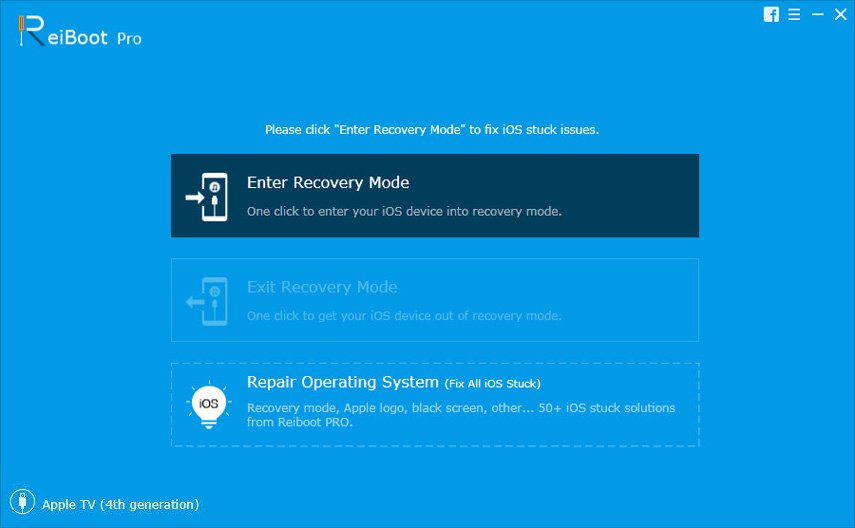
Крок 2: Тепер виберіть варіант «Виправити зараз», щоб увійти на сторінку завантаження прошивки.
Крок 3. Завантажте пакет мікропрограмного забезпечення в Інтернеті. Інструмент покаже відповідний пакет прошивки для вашого iPhone. Він покаже найновіший пакет прошивки для поточного iOS, на якому працює ваш пристрій. Натисніть кнопку "Завантажити", щоб почати встановлення пакету, якщо у вас його немає на ПК.
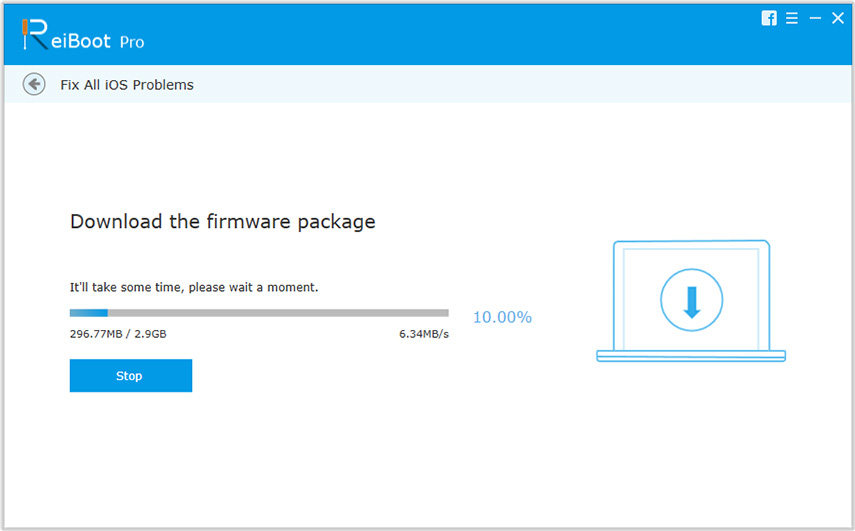
Крок 4: Після цього натисніть "Почати ремонт", щоб розпочати відновлення вашого пристрою. Як тільки процес буде завершено, ваше питання буде вирішено.
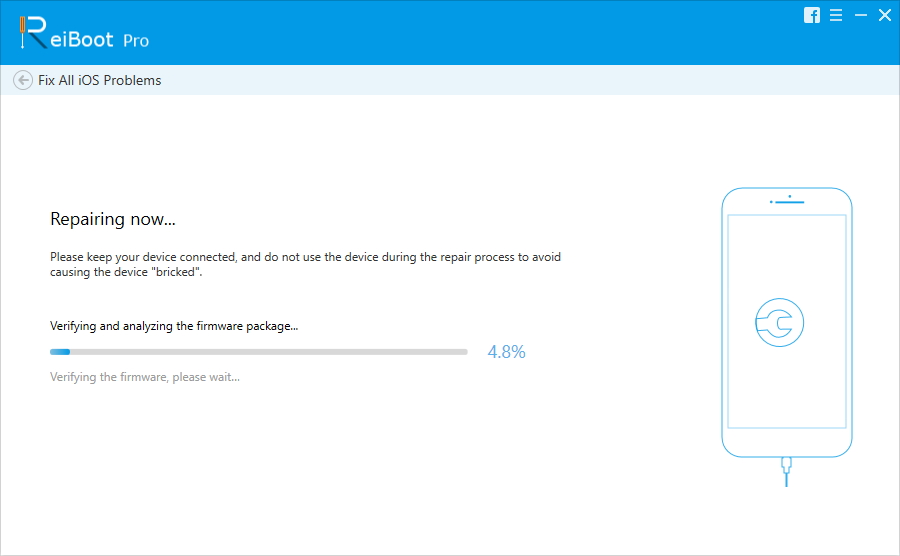
Якщо коротко розповісти, ви просто подивилися на топ-4рішення для вирішення дзеркального відображення екрана не працюють у випуску iOS 11. Повідомте нас про ваші відгуки щодо цієї статті, коментуючи нижче. Ви також можете повідомити нам про будь-яке інше рішення, про яке вам відомо, здійснюючи маршрути нижче.








